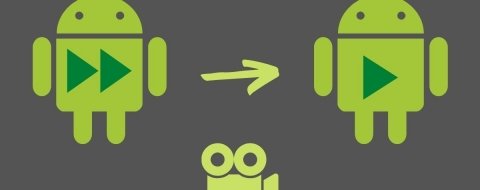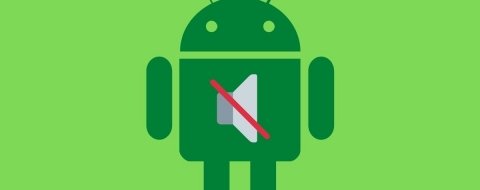La fecha, hora y ubicación real en la que se tomó una fotografía es información que queda almacenada en los llamados datos Exif. Son los metadatos que quedan registrados en las fotos digitales y que entre otras cosas permiten saber la fecha real de una foto, la hora a la que fue tomada una imagen, así como su geolocalización y otros aspectos que pueden ser de relevancia: modelo de cámara que tomó la foto, orientación de la imagen, autor, balance de blancos, saturación, modelo de lente… decenas y decenas, que pueden superar el total de 140.
Cómo ver la fecha, hora y lugar de una foto
Ver esta información es muy sencillo y puedes hacerlo con Google Fotos. Para eso sólo has de seguir estos pasos:
- Abre la imagen de la que quieras conocer dichos datos.
- Pulsa en la parte superior derecha de la pantalla, en los tres puntos horizontales.
- Al hacerlo inmediatamente se desplegará en la parte inferior una tarjeta con los datos al respecto y tendrás cómo saber la fecha de una foto, la hora a la que se hizo o la localización en el mapa de la imagen tomada.
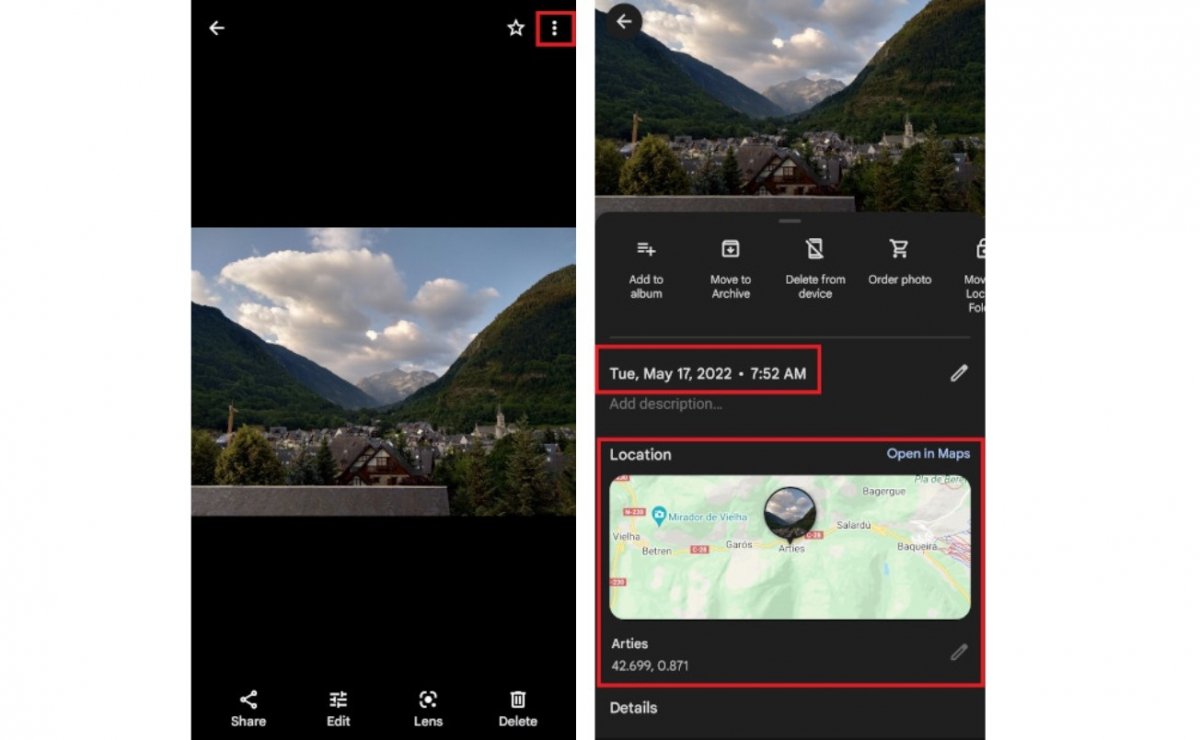 Consultamos fecha, hora y lugar de una foto
Consultamos fecha, hora y lugar de una foto
Normalmente aparecerán los datos referidos a hora y fecha, pero no siempre los de geoposición: estos sólo si en el momento de hacer la foto estaba el GPS activado y la app de cámara tiene los permisos necesarios para acceder a él.
Cómo cambiar fecha y hora de una fotografía
Pero es posible que queramos editar esta información por el motivo que sea o porque, como señalábamos anteriormente en el caso de la localización, el GPS no estuviera activado. Entonces podemos recurrir a una app como Photo Exif Editor, que sirve para editar los metadatos de una foto en el móvil.
- Abre la app y busca la foto en tu galería.
- Una vez abierta fíjate en Captured time. Aquí nos da la información cronológica que necesitamos.
- Pulsa sobre la hora e inmediatamente aparecerá un menú que te permitirá establecer que desees.
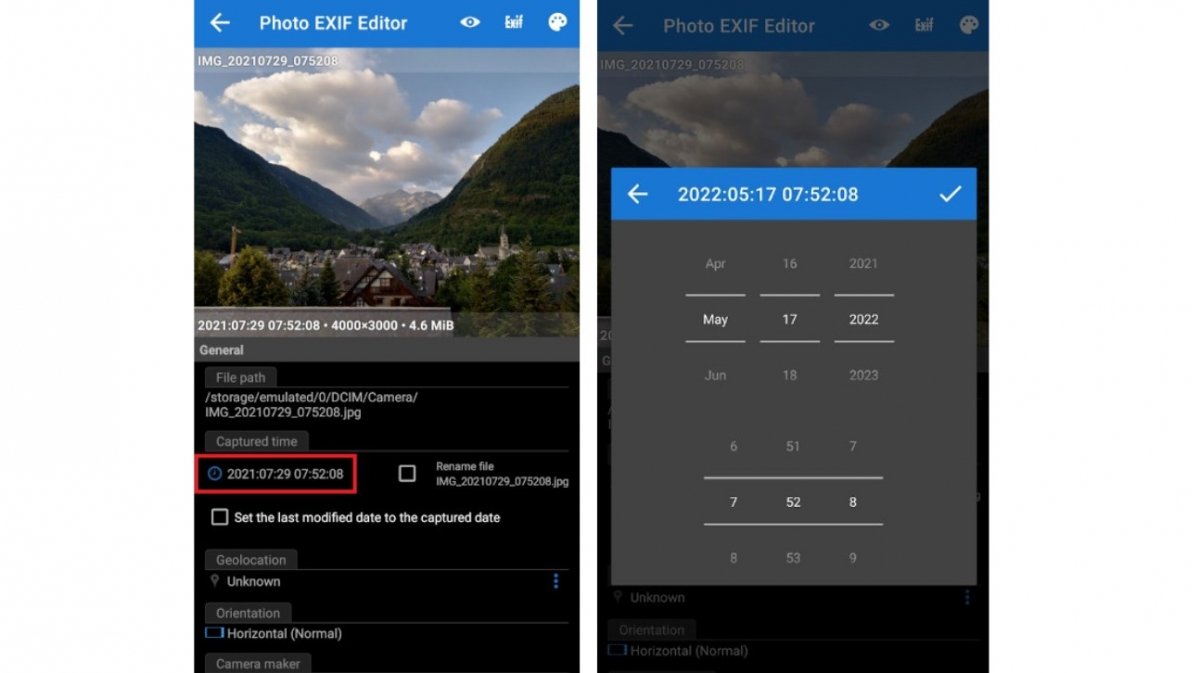 Editamos fecha y hora de una fotografía
Editamos fecha y hora de una fotografía
Como puedes suponer, esta app puedes usarla también para quitar metadatos de las fotos simplemente dejando vacíos los campos correspondientes.
Cómo cambiar la localización de una fotografía
Para editar la ubicación de una imagen tomada con la cámara, el proceso es similar al anterior:
- En la sección Geolocation pulsa donde en este caso aparece Unknown (en la imagen con la que ilustramos esta guía, la ubicación era desconocida porque en el momento de hacer la foto, el GPS estaba apagado).
- Se desplegará un menú que permitirá ver un mapa global gracias a la API de Google Maps. Sólo tienes que desplazarte por él para encontrar el punto donde quieras ubicar la imagen.
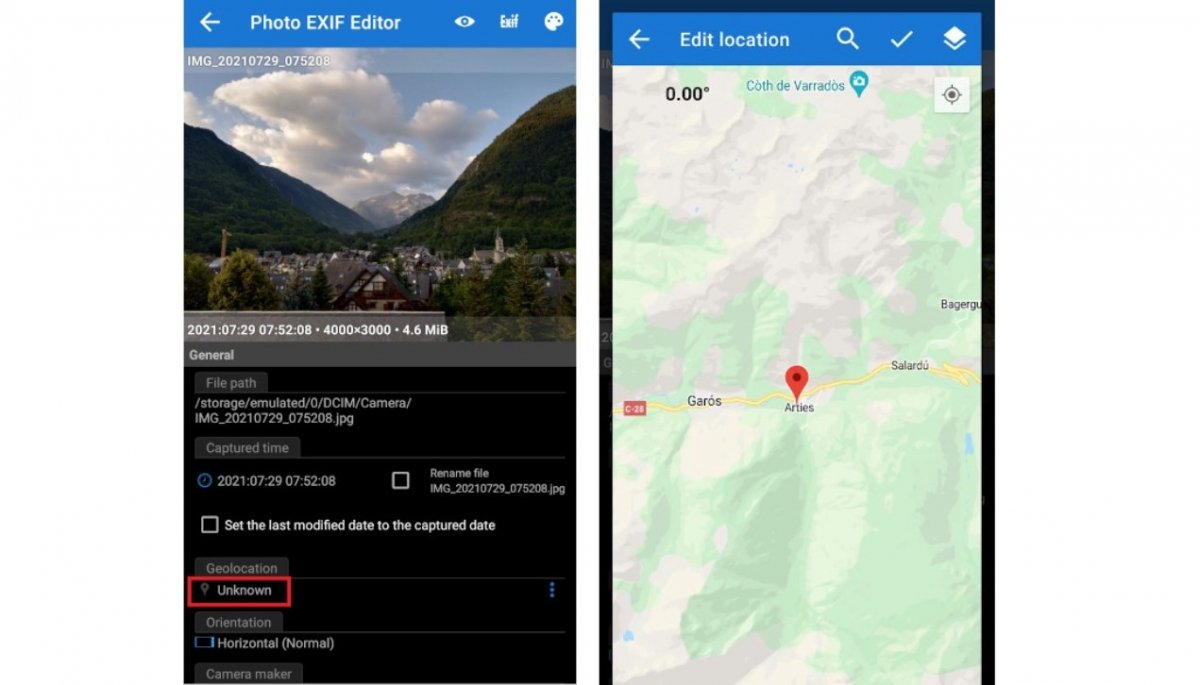 Editamos la localización de una fotografía
Editamos la localización de una fotografía
Finalmente, podemos comprobar en Photo Exif Editor o como indicábamos al principio, en Google Fotos, cómo los cambios han surtido efecto, que nos mostrará la nueva hora introducida y la ubicación que hemos establecido. En cualquier caso, has de saber que existen maneras de cambiar la ubicación del GPS del móvil estableciendo ubicaciones ficticias y que quizá te pueda servir para no tener que modificarla manualmente en todas las fotos que hagas (en caso de que quisieras establecer una que sea falsa).
Otras apps para ver los datos EXIF de una foto
Existen muchas razones por las que querrías ocultar la información Exif de tus fotos, seguro que la privacidad es una de ellas. Como has podido ver herramientas tan a mano como Google Fotos (¿quién no la tiene instalada en su móvil?) o Photo Exif Editor te permiten manipular los metadatos de fotos a tu antojo, pero no son las únicas apps para ver metadatos que existen, de hecho tras ese enlace que te hemos dejado podrás encontrar un buen listado de apps para hacer lo mismo que quizás te gusten más que las que nosotros te ofrecemos. Sea como sea, lo de cambiar lugar, hora y demás datos comprometedores y privados de una fotografía será muy sencillo.